हमने पिछले लेखों में जाना है की जीएसटी शासन के तहत निम्न प्रकार के कर होते है। इनमे से तीन मूल प्रकार के कर होते है। जिसमे की पहला सीजीएसटी होता है। दूसरा एसजीएसटी और तीसरा आईजीएसटी होता है। इसके अलावा, जीएसटी कानून के अनुसार पंजीकृत व्यक्ति की कुछ श्रेणियों को आपूर्तिकर्ता यानी स्रोत पर कर कटौती का भुगतान करते समय कारों की कटौती करने का जिम्मा दे रखा है। और इसके बाद इसे भारत सरकार को जमा करना होगा। इस लेख में हम जीएसटी के तहत टीडीएस (TDS) सम्बंधित प्रक्रियाओं को समझने की कोशिश करते है।
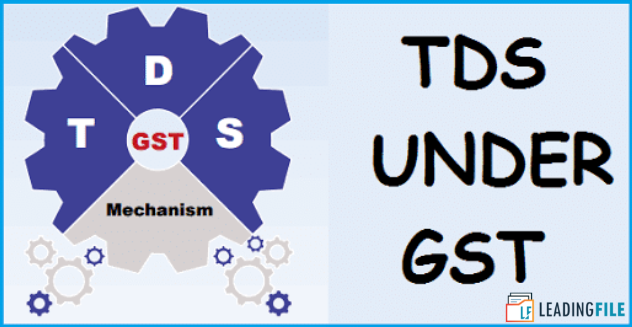
इस लेख में हम चर्चा करेंगे :
- 1. जीएसटी में टीडीएस क्या है?
- 2. जीएसटी पोर्टल पर टीडीएस क्रेडिट प्रक्रिया कैसे होती है?
- 3. जीएसटी में टीडीएस काटने के लिए कौन उत्तरदायी हो सकता है?
- 4. जीएसटी में स्रोत पर कर कटौती की दर क्या है?
- 5. जीएसटी में टीडीएस कर्ताओं के लिए पंजीकरण आवश्यकताएँ क्या हैं?
- 6. टीडीएस टैक्स कब और किसको देना अनिवार्य है?
- 7. जीएसटी कानून में टीडीएस प्रमाण पत्र जारी करने से संबंधित प्रावधान क्या हैं?
- 8. जीएसटी में टीडीएस रिटर्न भरने के लिए किस फॉर्म की आवश्यकता होती है?
- 9. स्रोत पर कर कटौती में आपूर्तिकर्ता (डिडक्टी) को क्या फायदा है?
जीएसटी में टीडीएस क्या है?
जीएसटी में टीडीएस का पूरा नाम टैक्स डेडक्टेड सॉर्स (स्रोत पर कर कटौती) है। यह एक कराधान प्रक्रिया होती है। जहाँ पर विशिष्ट प्रकृति का व्यक्ति कर में कटौती करता है। और भारत सरकार के खजाने में जमा करता है। जिस दर पर स्रोत पर कर कटौती (टीडीएस) काटा जाता है और भुगतान किया जाता है वह भुगतान की प्रकृति के आधार पर नामांकित किया जाता है। अथवा भुगतान करने वाले व्यक्ति को टीडीएस काटने और जमा करने की आवश्यकता होती है।
जीएसटी पोर्टल पर टीडीएस क्रेडिट प्रक्रिया कैसे होती है?
ऑनलाइन जीएसटी पोर्टल की सहायता से करदाताओं के द्वारा स्रोत पर कर कटौती क्रेडिट बड़ी ही आसानी से दायर किया जा सकता है। यह उन सभी पंजीकृत व्यक्ति की सहायता से किया जा सकता है जो की ई-कॉमर्स प्लेटफॉर्म पर निर्दिष्ट बिक्री कर रहे हैं।
नीचे हम इसके चरणों के बारे में एक एक करके विस्तार से समझने की कोशिश करेंगे।
1. ऑनलाइन जीएसटी पोर्टल
सर्व प्रथम आपको भारत सरकार की तरफ से प्रदान की गयी जीएसटी की ऑनलाइन वेबसाइट पर जाना होगा। ऑनलाइन जीएसटी पोर्टल पर जाने के लिए आप इस लिंक https://www.gst.gov.in/ पर क्लिक करके जीएसटी के ऑनलाइन पोर्टल पर पहुंच सकते है। नीचे आप चित्र की सहायता से देख सकते है।
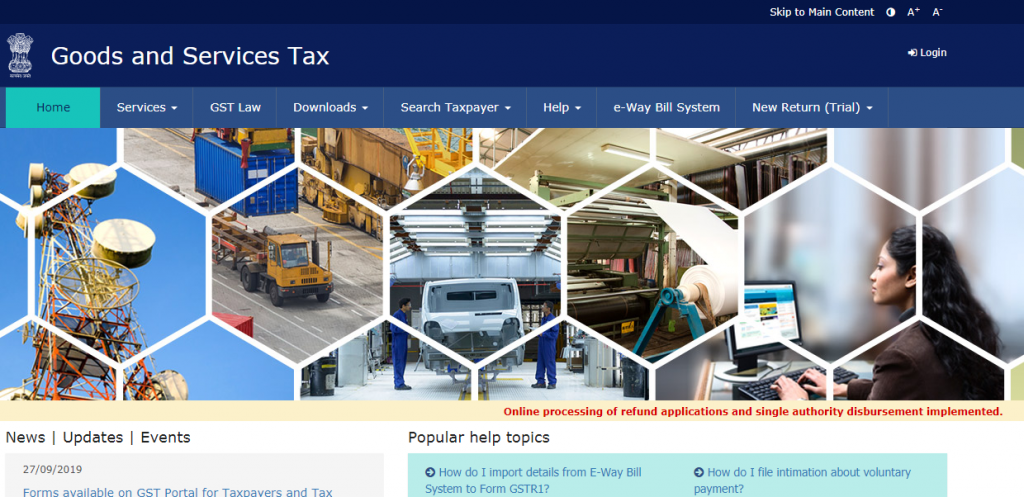
2. जीएसटी अकाउंट लॉगिन करें
इसके बाद आपको सबसे ऊपर की दायी ओर देखने पर login (लॉगिन) नाम का बटन दिखाई दे रहा होगा। ऊपर चित्र की सहायता से देखें। इसके बाद आपको इसी बटन पर क्लिक करना है। जैसे ही आप क्लिक करेंगे, ठीक इसके बाद ही आपको एक नयी विंडो दिखाई देगी। चित्र की सहायता से देखिये। इसमें देखने पर आपको तीन विकल्प दिखाई दे रहे होंगे। उन विकल्पों को नीचे एक-एक करके विस्तार से जानते है।
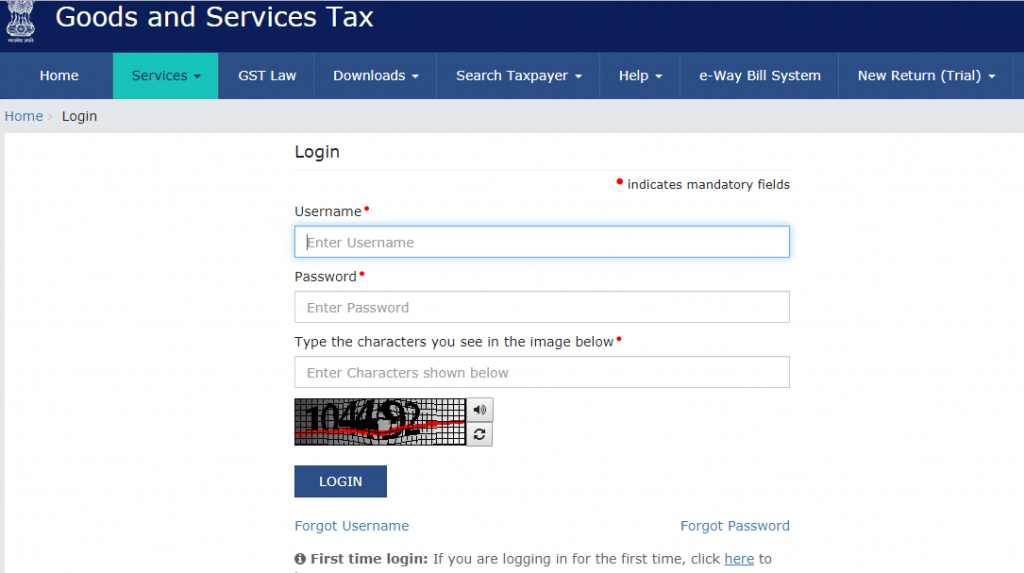
i) Username विकल्प
इस पेज में आने पर आपको सबसे पहले यूजर नेम नाम का विकल्प दिखाई दे रहा होगा। चित्र की सहायता से देखिये। इस विकल्प के ठीक नीचे आने पर, आपको एक बॉक्स दिखाई देगा। जिसमे की पंजीकृत व्यक्ति की सहायता यूजरनेम दर्ज करना होगा।
ii) Password विकल्प
यूजर नेम विकल्प के ठीक नीचे आने पर, आपको एक पासवर्ड नाम का विकल्प दिखाई दे रहा होगा। ठीक इस विकल्प के नीचे एक बॉक्स दिखाई देगा। जिसमे की पंजीकृत व्यक्ति की सहायता से उसमे पासवर्ड दर्ज करना होगा।
iii) Captcha विकल्प
यूजरनेम और पासवर्ड विकल्प को सही तरीके से भरने के बाद, नीचे आने पर आपको कैप्चा नाम का विकल्प दिखाई दे रहा होगा। जिसके ठीक नीचे वाले विकल्प में आपको कैप्चा भरना होगा। बॉक्स के ठीक नीचे आने पर एक चित्र दिखाई देगा। उसमे से देखकर सही तरीके से कैप्चा भरिये। अब तीनो विकल्पों को भरने के बाद, सबसे नीचे आने पर Login (लॉगिन) नाम का बटन दिखाई दे रहा होगा। आपको उसी पर क्लिक करना है।
3. Services (सर्विसेज) विकल्प
लॉगिन करने के बाद, आपके सामने एक नया पेज खुलके सामने आएगा। इस पेज में सबसे ऊपर आपको नीली पट्टी में सर्विसेज नाम का विकल्प दिखाई दे रहा होगा। अब आपको उसी पर क्लिक करना है। चित्र की सहायता से देखिये।
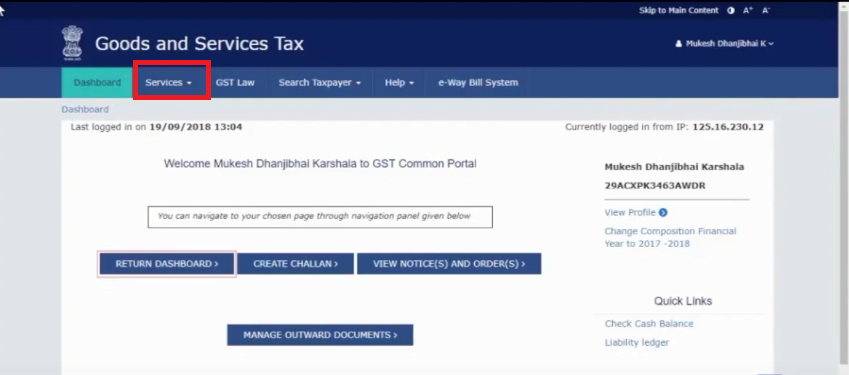
4. Return (रिटर्न) ऑप्शन
सर्विसेज विकल्प पर क्लिक करने बाद, आपको कुछ नए ऑप्शन देखने को मिलेंगे। चित्र की सहायता से देखिये। उसके बाद, इन विकल्पों में से Returns (रिटर्न) नाम का विकल्प दिखाई दे रहा होगा। अब आपको उसी पर क्लिक करना है। उसके बाद जैसे ही आप उस पर क्लिक करेंगे, ठीक उसके बाद ही कुछ नए विकल्प देखने को मिलेंगे। आपको उनमे से Return Dashboard (रिटर्न डैशबोर्ड) नाम का विकल्प देखने को मिलेगा। अब आपको उसी पर क्लिक करना है।
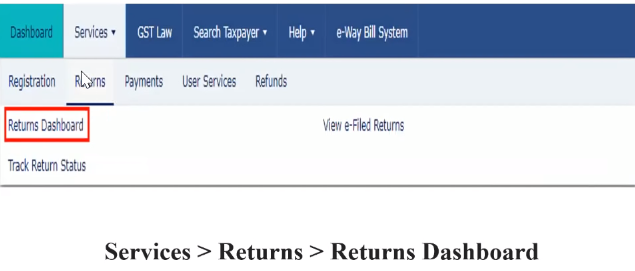
5. Return Dashboard (रिटर्न डैशबोर्ड) पेज
रिटर्न डैशबोर्ड विकल्प पर क्लिक करने के बाद, आपको उसी नाम का पेज देखने को मिलेगा। चित्र की मदद से देखिये। इस पेज में आने पर आपको कुछ विकल्प दिखाई दे रहे होंगे। उन्हें एक-एक करके देखते है।
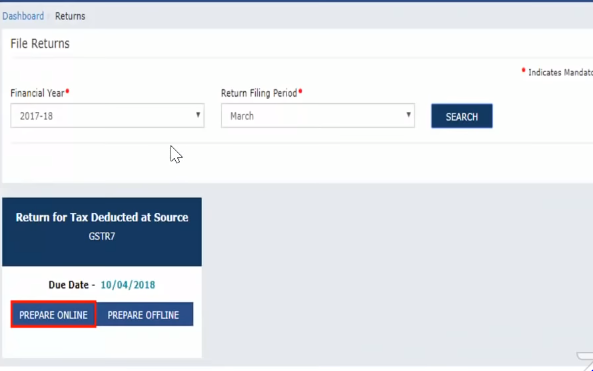
i) Financial Year ड्राप डाउन मेनू विकल्प
रिटर्न डैशबोर्ड पेज पर आने के बाद सबसे पहले आपको फनेंशल ईयर (वित्तीय वर्ष) नाम का ड्राप डाउन मेनू विकल्प देखने को मिलेगा। इसमें पंजीकृत विक्ति की सहायता से अपने अनुसार भरिये।
ii) Return filing Period ड्राप डाउन मेनू विकल्प
फनेंशल ईयर विकल्प को भरने के बाद, ठीक बराबर की दायी ओर देखने पर रिटर्न फाइलिंग पीरियड ड्राप डाउन मेनू विकल्प देखने को मिलेगा। इसे भी पंजीकृत व्यक्ति की सहायता से भरिये। दोनों विकल्प को भरने के बाद, ठीक बराबर में Search (खोजें) नाम का बटन दिखाई दे रहा होगा। अब आपको उसी पर क्लिक करना है।
iii) TDS Detail पेज
रिटर्न फाइलिंग पीरियड विकल्प पर क्लिक करने के बाद, आपको एक नया पेज देखने को मिलेगा, जिसका नाम टीडीएस डिटेल नाम होगा। चित्र की सहायता से देखिये। चित्र में देखने पर आपको इसमें चार बॉक्स दिखाई दे रहे होंगे। बारी-बारी से समझने की कोशिश करते है।
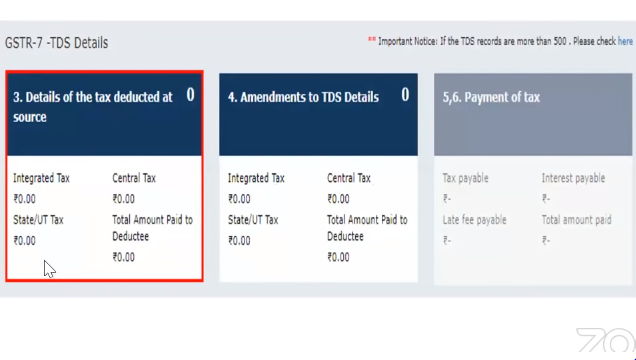
a) Detail of Tax Deducted at source बॉक्स
टीडीएस डिटेल पेज पर जाने के बाद, सबसे पहले आपको डिटेल ऑफ़ टैक्स डेडक्टेड सोर्स (स्रोत पर कर कटौती का विवरण) नाम का एक बॉक्स दिखाई दे रहा होगा। आपको उसी पर क्लिक करना है। जैसे ही आप इस बॉक्स पर क्लिक करेंगे। ठीक इसके बाद ही एक नया पेज देखने को मिलेगा। चित्र की सहायता से नीचे देखिये। इस पेज में आने पर, आपको Add (जोड़े) नाम का बटन दिखाई दे रहा होगा। चित्र की सहायता से हमने लाल रंग के बॉक्स में दर्शाया है। अब आपको उसी पर क्लिक करना है।
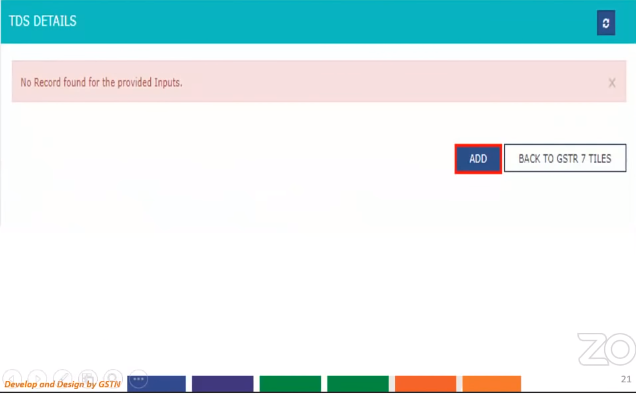
b) TDS Detail Add पेज
ऐड नाम के बटन पर क्लिक करने के बाद, आपको एक नया पेज देखने को मिलेगा। जिसका नाम टीडीएस डिटेल ऐड पेज होगा। इस पेज में आने पर, कुछ नए विकल्प देखने को मिलेंगे। एक-एक करके उन विकल्पों को देखते है।
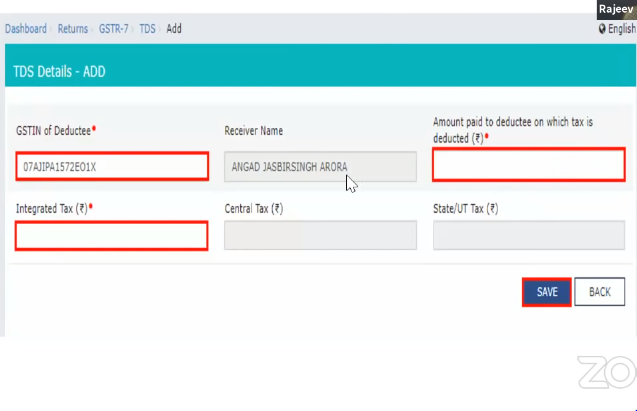
- GSTIN of Deductee :- इस विकल्प में कटौतीकर्ता का जीएसटीआईएन नंबर दर्ज करना होगा।
- Receiver Name :- इस विकल्प में प्राप्तकर्ता का नाम दर्ज करना है।
- Amount Paid :- कटौती करने के लिए भुगतान की गई राशि जिस पर कर काटा जाता है। उस राशि को दर्ज करें।
- Integrated Tax :- पंजीकृत व्यक्ति की द्वारा एकीकृत कर को अंकित करिये।
- Central Tax :- व्यक्ति की सहायता से केंद्रीय कर भरिये।
- State/UT Tax :- इस विकल्प में राज्य कर को दर्ज करें।
इन सभी विकल्पों को भरने के बाद, एक बार देख ले की कोई विकल्प गलत तो नहीं भर गया है। संतुष्ट होने के बाद सबसे नीचे आने पर Save (सहेजें) नाम का बटन दिखाई दे रहा होगा। अब आपको उसी पर क्लिक करना है।
c) Processed TDS Detail पेज
ऊपर सेव बटन पर क्लिक करने के बाद, आपको नयी विंडो दिखाई देगी। जिसमे की आपके द्वारा दर्ज की हुई जानकारी दिखाई देगी। इस विंडो में आप इस जानकारी में संपादन भी कर सकते है। और इस जानकारी को हटा भी सकते है। इसे करने के बाद, सबसे नीचे आने पर आपको Back To GSTR 7 नाम का बटन दिखाई दे रहा होगा। अब आपको उसी पर क्लिक करना है।
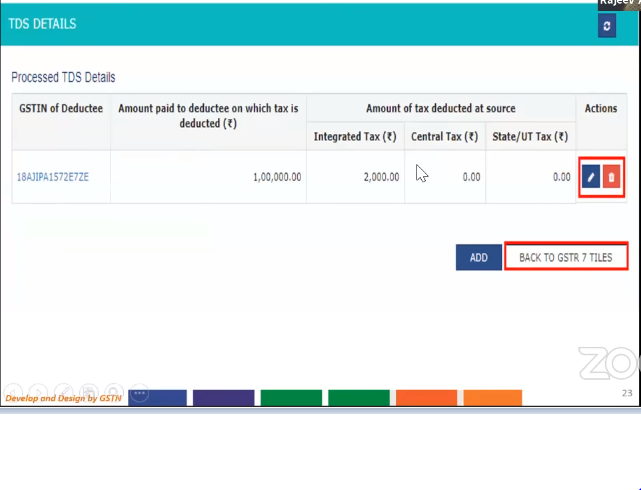
d) Amendments to TDS Detail बॉक्स
बैक टू जीएसटीआर 7 बटन पर क्लिक करने के बाद आपको एक नया पेज दिखाई देगा। जिसमे देखने पर डिटेल ऑफ़ टैक्स डेडक्टेड सोर्स बॉक्स मे व्यक्ति के द्वारा दी गयी जानकारी दिखाई दे रही होगी। ठीक इसके बराबर में अमेंडमेंट टीडीएस डिटेल (टीडीएस डिटेल में संशोधन) नाम का बॉक्स दिखाई दे रहा होगा। आपको उसी पर क्लिक करना है। चित्र की सहायता से देखिये।
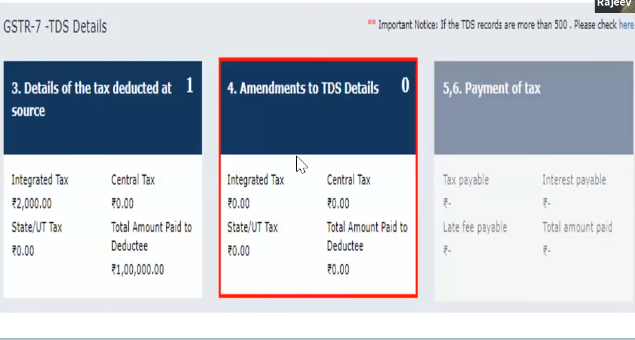
e) Amendments TDS Detail पेज
अमेंडमेंट टीडीएस डिटेल बॉक्स पर क्लिक करने के बाद, एक नया पेज देखने को मिलेगा। चित्र की मदद से देखिये। इसमें देखने पर आपको तीन ऑप्शन देखने को मिलेंगे। एक-एक करके देखते है।
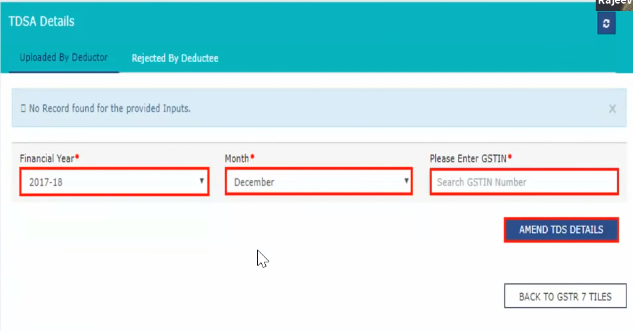
- Financial Year :- इस ऑप्शन में टीडीएस का वित्तीय वर्ष भरना होगा।
- Month :- अब आपको टीडीएस रिटर्न जारी करने का महीना दर्ज करना होगा।
- Please Enter GSTIN num :- अब आपको जीएसटीआईएन संख्या दर्ज करनी है।
ऊपर के सभी विकल्पों को भरने के बाद, पेज में नीचे आने पर Amend tds detail (टीडीएस में संशोधन) नाम का बटन पर क्लिक करना होगा।
f) Amendments TDS Detail- Amend पेज
अमेंडमेंट टीडीएस डिटेल पेज को भरने के बाद, एक नया पेज देखने को दिखाई देगा। जिसका नाम अमेंडमेंट टीडीएस डिटेल -अमेंड (संशोधन TDS विस्तार- संशोधन) नाम का पेज देखने को मिलेगा। इस पेज में देखने पर आपको कुछ नए विकल्प देखने को मिलेंगे। चित्र की सहायता से देखिये। इन विकल्पों को पंजीकृत व्यक्ति की सहायता से ध्यान पूर्वक भरिये। एक बाद सभी विकल्प भर जाने के बाद, आपको सबसे नीचे Save (सहेजे) नाम का बटन दिखाई दे रहा होगा। अब आपको उसी पर क्लिक करना है।
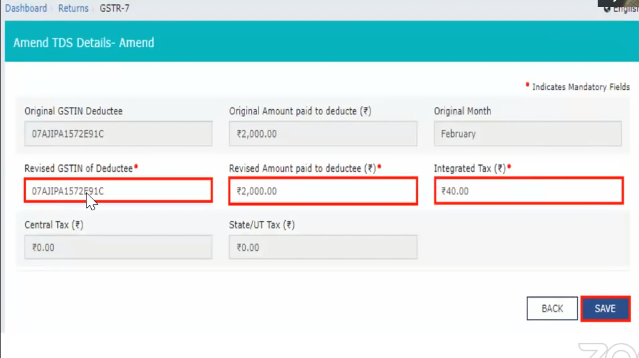
iv) Auto Draft TDS Detail (ऑटो ड्राफ्ट टीडीएस डिटेल) पेज
ऊपर के सभी विकल्प भरने के बाद, आपको अब ऑटो ड्राफ्ट टीडीएस डिटेल नाम का पेज देखने को मिलेगा। इसमें आप देख सकते है की आपके द्वारा, टीडीएस जानकारी सही तरीके से अंकित हो चुकी है। इसके बाद टीडीएस में संशोधन की प्रक्रिया भी अंकित हो चुकी है। इसके बाद पेज के सबसे नीचे आने पर एक घोषणा विकल्प दिखाई देगा। जिसमे की लिखा है की हम मानकर चलते है की आपके द्वारा दी गयी जानकारी स्पष्ट रूप से अगर सही है। तो उसके सामने सही (✓) का चिन्ह लगाइये। इसके और नीचे आने पर प्राप्तकर्ता का नाम दर्ज करना है। इसके बाद, आने पर नीचे की ओर तीन बटन दिखाई दे रहे होंगे। उनमे से एक File TDS TCS Credit Received (फ़ाइल TDS TCS क्रेडिट प्राप्त हुआ) नाम का बटन दिखाई दे रहा होगा। अब आपको इसी पर क्लिक करना है।
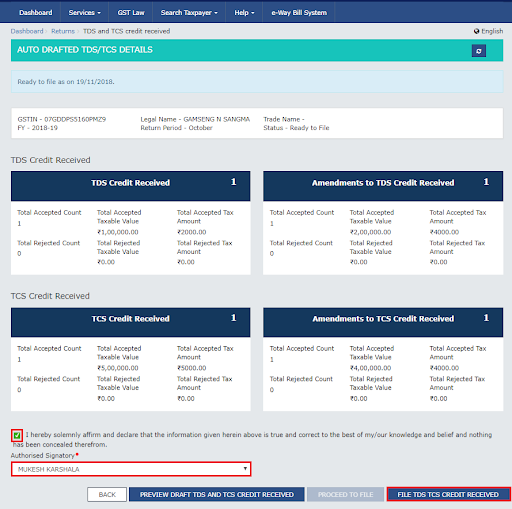
v) Warning (वार्निंग) पेज
फ़ाइल TDS TCS क्रेडिट प्राप्त हुआ नाम के बटन पर क्लिक करने के बाद, अब आपको एक नया पेज देखने को मिलेगा। जिसका नाम वार्निंग (चेतावनी) नाम होगा। चित्र की सहायता से देखिये। इस पेज पर दो बटन दिखाई दे रहे होंगे। उनमे से yes (हाँ) वाले बटन पर क्लिक करना है।
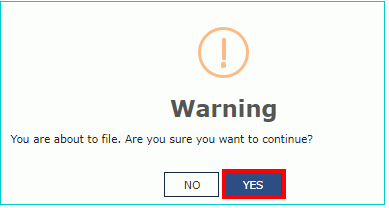
vi) Submit (सबमिट) पेज
वार्निंग पेज में हाँ नाम के बटन पर क्लिक करने के बाद, आपके सामने एक नया पेज खुलकर सामने आएगा। चित्र की सहायता से देखिये। जिसका नाम सबमिट (प्रस्तुत) पेज है। इसके बाद सबसे नीचे आने पर आपको दो बटन दिखाई दे रहे होंगे।
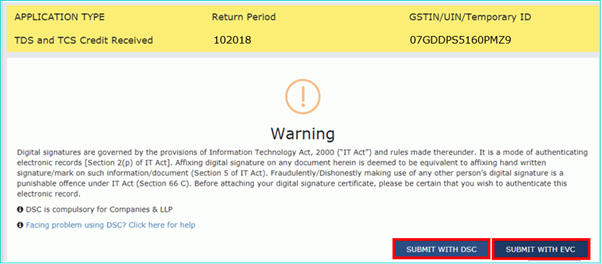
- Submit with DSC :- डिजिटल हस्ताक्षर प्रमाण पत्र बटन की सहायता से आप अपना फॉर्म प्रस्तुत कर सकते है।
- Submit with EVC :- इलेक्ट्रॉनिक सत्यापन कोड बटन की सहायता से भी आप फॉर्म को प्रस्तुत कर सकते है।
इनमे से किसी एक की सहायता से टीडीएस रिटर्न फॉर्म को प्रस्तुत करिये। फॉर्म को प्रस्तुत करने के बाद, आपको एक और पेज दिखाई देगा। चित्र की सहायता से देखिये जिसमे की टीडीएस रिटर्न फॉर्म भरने की स्वीकृति दी जाएगी।
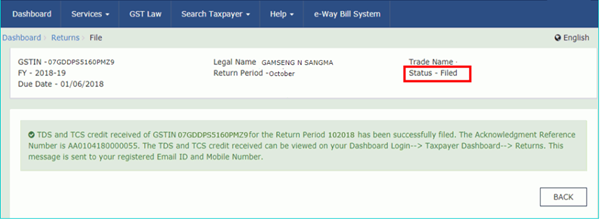
ध्यान दें :- ऑनलाइन जीएसटी पोर्टल पर टीडीएस और टीसीएस क्रेडिट की प्रक्रिया लगभग समान रूप से होती है।
जीएसटी में टीडीएस काटने के लिए कौन उत्तरदायी हो सकता है?
जीएसटी में स्रोत पर कर कटौती टैक्स भुगतान के लिए जीएसटी कानून में बहुत से व्यक्ति उत्तरदायी हो सकते है। आइये नीचे एक-एक करके इनके बारे में जानते है।
- एक विभाग या केंद्र सरकार या राज्य सरकार की स्थापना।
- स्थानीय अधिकारी।
- सरकारी संस्थान।
- ऐसे व्यक्ति या व्यक्तियों की श्रेणी जिन्हें सरकार द्वारा अधिसूचित किया जा सकता है।
जीएसटी कानून में दिनांक 13 सितंबर 2018 की नवीनतम अधिसूचना के तहत स्रोत पर कर कटौती (टीडीएस) लागू किया गया था। जिसमे की निम्नलिखित संस्थाओं को भी टीडीएस कटौती करनी होगी :-
- एक प्राधिकरण या बोर्ड या संसद या राज्य विधानमंडल द्वारा स्थापित किसी अन्य निकाय या सरकार के पास 51% इक्विटी (नियंत्रण) है।
- केंद्र या किसी राज्य सरकार या स्थानीय प्राधिकरण द्वारा स्थापित सोसायटी और जो सोसायटी पंजीकरण अधिनियम, 1860 के तहत पंजीकृत हैं।
- सार्वजनिक क्षेत्र के उपक्रम।
जीएसटी में स्रोत पर कर कटौती की दर क्या है?
टीडीएस विधि को कर योग्य वस्तुओं या सेवाओं के आपूर्तिकर्ता को किए गए भुगतान पर 2 प्रतिशत की दर से काटा जाता है, जहां व्यक्तिगत अनुबंध के तहत ऐसी आपूर्ति का कुल मूल्य 2.5 लाख रुपये से अधिक है। जब आपूर्तिकर्ता का स्थान और आपूर्ति का स्थान प्राप्तकर्ता के पंजीकरण की स्थिति से भिन्न होता है, तो कोई कर कटौती की आवश्यकता नहीं होती है। नीचे हमने चित्र की सहायता से समझाने की कोशिश की है।
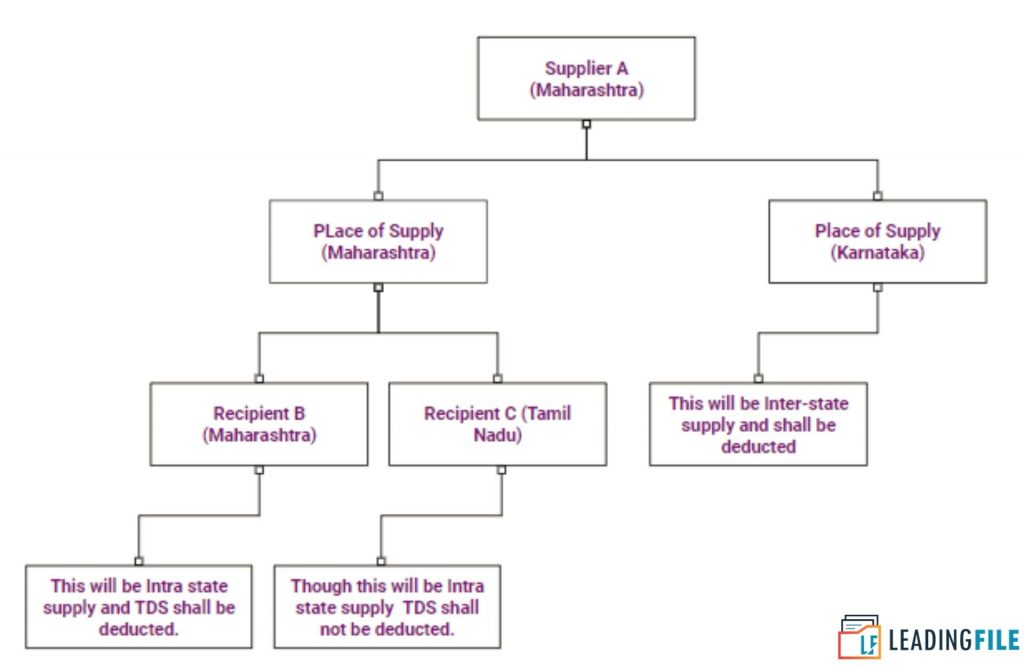
जीएसटी में टीडीएस कर्ताओं के लिए पंजीकरण आवश्यकताएँ क्या हैं?
स्रोत पर कर कटौती काटने के लिए जिम्मेदार व्यक्ति अनिवार्य रूप से जीएसटी के तहत पंजीकृत होने चाहिए। और इसकी कोई सीमा नहीं है। पहले जीएसटी के तहत पंजीकरण पैन नंबर के बिना प्राप्त किया जा सकता था। और आयकर अधिनियम के तहत जारी कर कटौती और संग्रह खाता संख्या (टीएएन) का उपयोग कर सकते हैं। इस प्रकार यह कहा जा सकता है कि TAN अनिवार्य है। लेकिन 2019 में आये जीएसटी में नए नियमो के अनुसार पैन नंबर के बिना व्यक्ति जीएसटी प्रक्रिया में पंजीकरण नहीं हो सकता है। भारत सरकार द्वारा पंजीकरण के लिए पैन नंबर अनिवार्य रूप से कर दिया गया है।
टीडीएस टैक्स कब और किसको देना अनिवार्य है?
कोई भी संस्था जो स्रोत पर कर कटौती के दायरे में आती है। वह संस्था टीडीएस (TDS) के रूप में एक निश्चित राशि का भुगतान करती है। अथवा वो व्यक्ति जिसकी आय से टीडीएस टैक्स काट लिया जाता है वह व्यक्ति कटौती का प्रमाण पत्र बनवाने का अधिकार रखता है। स्रोत पर कर कटौती का भुगतान उस महीने के अंत से 10 दिनों के अंदर किया जाएगा जिसमें कर काटा जाता है। टीडीएस का भुगतान निम्न सरकार को किया जायेगा :-
- आईजीएसटी (IGST) और सीजीएसटी (CGST) के मामले में केंद्र सरकार को देना अनिवार्य रूप से है।
- एसजीएसटी (SGST) के मामले में राज्य सरकार को चुकाना होगा।
जीएसटी कानून में टीडीएस प्रमाण पत्र जारी करने से संबंधित प्रावधान क्या हैं?
आयकर विभाग कानून के तहत, स्रोत पर कर कटौती करने वाले व्यक्ति को सरकार को कर जमा करने के 5 दिनों के भीतर संबंधित व्यक्ति को फॉर्म GSTR-7A के रूप में एक टीडीएस प्रमाण पत्र जारी करना होगा। प्रमाणपत्र न जारी करने पर व्यक्ति को जुर्माना भरने के तहत, 100 रुपये प्रति दिन से लेकर अधिकतम 5000 रुपये तक भरना होगा।
जीएसटी में टीडीएस रिटर्न भरने के लिए किस फॉर्म की आवश्यकता होती है?
टीडीएस रिटर्न भरने के लिए व्यक्ति को फॉर्म GSTR -7 भरने की आवश्यकता होती है। कर कटौती करने वाले व्यक्ति को महीने के अंत से 10 दिनों के भीतर जीएसटीआर -7 के रूप में स्रोत पर कर कटौती रिटर्न दाखिल करना आवश्यक है। जब अपंजीकृत आपूर्तिकर्ता का जीएसटीआईएन नंबर उपलब्ध नहीं होता है, तो उनके नाम का उल्लेख किया जा सकता है। इसके उपरांत सिस्टम की मजबूती आपूर्तिकर्ता के इलेक्ट्रॉनिक लेजर में इस फॉर्म की सहायता से भरे हुए विवरणों को दर्शाती है।
स्रोत पर कर कटौती में आपूर्तिकर्ता (डिडक्टी) को क्या फायदा है?
जैसा कि ऊपर बताया गया है की एक बार आपूर्तिकर्ता के द्वारा स्रोत पर कर कटौती रिटर्न को भरने के बाद, उसके पास इलेक्ट्रॉनिक रिटर्न के जरिये स्वचालित प्रतिबिंब प्राप्त होगा। जिससे की वह अपने इलेक्ट्रॉनिक कैश बुक में कर कटौती का दावा कर सकता है और इसका उपयोग अन्य करों का भुगतान करने के लिए कर सकता है।

